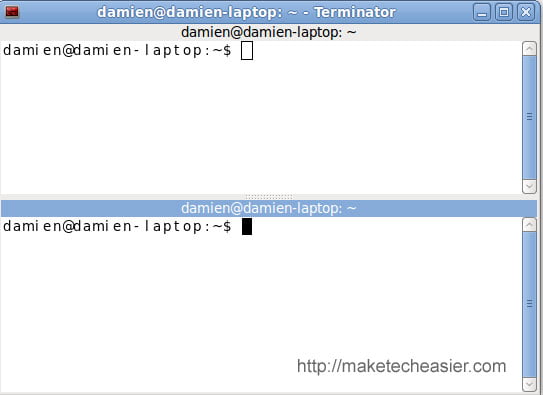terminador es un programa simple que le permite cargar múltiples terminales y organizarlos en cuadrícula. Es útil cuando se necesita acceder a varios terminales al mismo tiempo.
Algunas de las funciones de Terminator incluyen:
- Organizar terminales en cuadrícula
- múltiples pestañas
- arrastrar y soltar reordenación de terminal
- atajos de teclado
- archivo de configuración para anular la configuración de gnome-terminal
Para instalar Terminator, simplemente escriba el siguiente comando en su terminal:
sudo apt-get install terminator
Vaya a “Aplicaciones -> Accesorios -> Terminator”
Para dividir el terminador horizontalmente, haga clic derecho y seleccione «Dividir horizontalmente».
![]()
De manera similar, para dividir el terminador verticalmente, seleccione «Dividir verticalmente».
![]()
También puedes arrastrar y soltar el terminal para reorganizarlos o redimensionarlos a tu gusto.
![]()
Personalizando el Terminator
Hay muchas cosas que puedes personalizar en Terminator. Puede configurar el tipo de fuente, el tamaño de fuente, el color de fondo, el nivel de transparencia, las imágenes de fondo y muchas otras opciones. También puede definir una tecla de acceso directo personalizada para un manejo más fácil y rápido de la aplicación.
![]()
![]()
Vaya a su carpeta «Inicio». Presione Ctrl + H para mostrar los archivos ocultos.
Haga clic en la carpeta «.config». Si la carpeta «terminator» no existe, cree una nueva carpeta y asígnele el nombre «terminator».
Abre tu editor de texto (gedit). Guarde el nuevo archivo con el nombre «config» (sin ninguna extensión) en la carpeta «/home/.config/terminator».
Para personalizar el terminador, simplemente pegue la opción en el archivo «config» y establezca su valor respectivo. Por ejemplo, si desea configurar el fondo para mostrar la imagen, pegue el siguiente código y configure el valor respectivo para cada opción:
background_type = image background_image = /home/damien/wallpaper/nature.jpg
Configuración de teclas de acceso directo personalizadas
La tecla de acceso directo predeterminada para Terminator sigue a la de Gnome Terminal. Si desea sobrescribir la configuración predeterminada y definir su propia tecla de método abreviado, inserte el marcador de posición en el archivo «config», seguido del comando de tecla de método abreviado respectivo. Por ejemplo, para cambiar la tecla de atajo horizontal dividida a Ctrl + Shift + H,
[KEYBINDING] split_horiz = <Ctrl><Shift>H